在Word文档中怎么设置文字下标呢?
摘要:Word文字下标该如何设置?该怎么做呢?下面小编就为大家详细介绍一下,不会的朋友可以参考本文,希望能对大家有所帮助。步骤1、打开word文档...
Word文字下标该如何设置?该怎么做呢?下面小编就为大家详细介绍一下,不会的朋友可以参考本文,希望能对大家有所帮助。
步骤
1、打开word文档,输入一段文字。

2、选择部分文字,点击开始中找到字体的红色选框,点击。
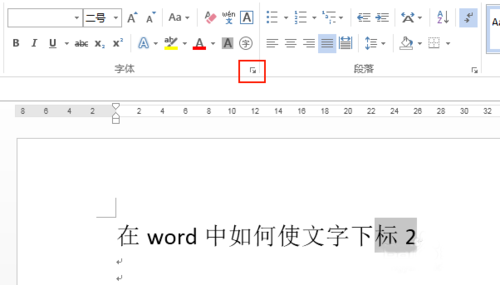
3、调出字体对话框,或者右键-字体调出。
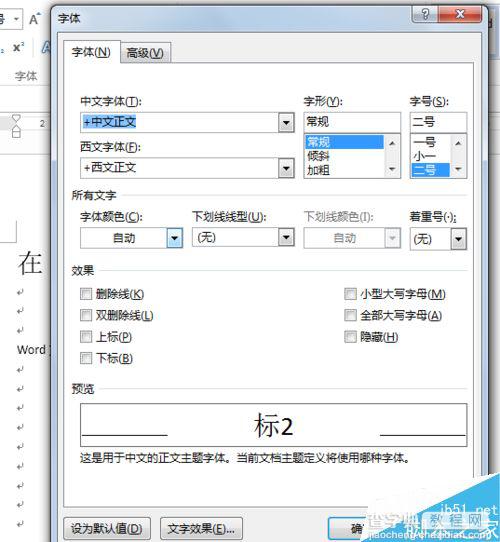
4、找到下标,划上钩,确定。
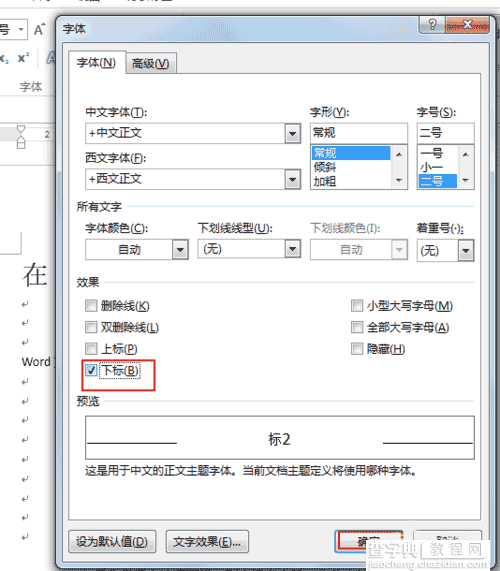
5、最后看一下效果。
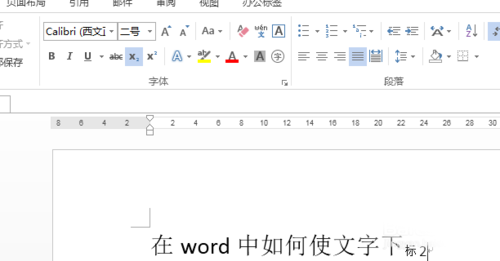
以上就是在Word文档中怎么设置文字下标方法介绍,操作很简单的,大家按照上面步骤进行操作即可,希望这篇文章能对大家有所帮助!
【在Word文档中怎么设置文字下标呢?】相关文章:
★ 如何在Word2010文档中设置SmartArt图形颜色
★ 在Word2010文档中使用“上下文拼写检查”功能的步骤
★ 在Word 2010文档如何设置文本框边距和垂直对齐方式
下一篇:
excel怎么批量将汉字转换成拼音?
